det finns många bästa metoder när det gäller att hantera, administrera och konfigurera en Microsoft Hyper-V-miljö.
Hyper-V är en virtualiseringsplattform av företagsklass som tillåter värd för affärskritiska arbetsbelastningar i en mycket tillgänglig och fjädrande plattform. När man tittar på viktiga komponenter i Hyper-V för att säkerställa att virtuella gästmaskiner fungerar som förväntat, måste Hyper-V-administratörer uppmärksamma Hyper-V-Integrationstjänsterna.
i det här inlägget tar vi en titt på:
- Vad är Hyper-V integrationstjänster?
- Hur installerar och uppdaterar Hyper-V integrationstjänster?
- Vad är Hyper-V integrationstjänster?
- installera Hyper-V integrationstjänster
- uppdatering av Hyper-V-integrationstjänster
- hantera Hyper-V Integration Services Configuration
- hantera Hyper-V-integrationstjänster från Guest Operating System Services Console
- hantera Hyper-V-integrationstjänster från gästoperativsystemet PowerShell console
- varför ska du välja Vembu Bdr Suite för Hyper-V-säkerhetskopior
Vad är Hyper-V integrationstjänster?
Hyper-V integrationstjänster är den komponent som körs på Hyper-V gäst virtuella maskiner som förbättrar virtuell maskin prestanda och ger funktioner till gäst virtuell maskin från Hyper-V värd som utökar de funktioner och funktioner som är tillgängliga för Hyper-V gäst virtuella maskiner. Några av dessa funktioner inkluderar möjligheten att utföra gästfilkopior. Ännu viktigare är att Hyper-V-Integrationstjänsterna tillhandahåller de syntetiska drivrutinerna till Gästens virtuella maskiner. Hyper-V-Integrationstjänsterna installerar en uppsättning tjänster som kallas integrationskomponenter.
dessa tjänster inkluderar följande:
- Volume Shadow Copy Requestor – låter Volume Shadow Copy Service säkerhetskopiera den virtuella maskinen utan att stänga av den. Hyper-V-Integrationstjänsten krävs för Volume Shadow Copy-tjänsten.
VSS-tjänsten tar och kopierar bilder för säkerhetskopiering på löpande system, med minimal inverkan på prestanda och stabilitet. Processer samordnas mellan VM och värd backup processen.
- Windows – vmicvss, Linux – Hv_vss_daemon
- när den här tjänsten inte körs kan VM inte säkerhetskopieras när du kör VSS-processen på värden
- datautbyte – ger ett sätt att utbyta grundläggande metadata mellan Hyper-V-värden och den virtuella maskinen.
med hjälp av nyckelvärdespar delar Hyper-V-värden och den virtuella maskinen olika maskininformation mellan dem. Datautbytestjänsten gör det möjligt att bevara information om den virtuella maskinen för interaktiv datadelning och överföring.
- Windows – vmickvpexchange, Linux – Hv_kvp_daemon
- när tjänsten inte körs kommer Windows 8 eller Windows Server 2012 och tidigare inte att få uppdateringar av Hyper-V-integrationstjänster. Detta kan också påverka övervakning och host-side diagnostik
- Heartbeat – rapporterar att den virtuella maskinen startat korrekt och körs korrekt
- Windows – vmicheartbeat, Linux – hv_utils
- utan denna tjänst aktiverad, virtuella maskiner kan inte rapportera hälsan hos operativsystemet som körs i gäst virtuella maskinen och att det körs på rätt sätt. Övervakning och diagnostik på värdsidan kan påverkas utan att tjänsten körs
- kontrollera statusen för Heartbeat service-Get – VM-VMName $VMName | välj namn, tillstånd, Status
- Gästtjänstgränssnitt-ger ett gränssnitt för Hyper – V-värden för att kunna kopiera filer fram och tillbaka med den virtuella maskinen
- Windows – vmicguestinterface, Linux – hv_fcopy_daemon
- när den här tjänsten inte körs, värden kan inte kopiera filer mellan den virtuella maskinen, till och från, med hjälp av Copy-vmfile cmdlet
- gästavstängning – tillåter värden för att utlösa virtuella maskiner stängs av. Detta är annorlunda än en avstängning eftersom avstängningsförfrågan är som att ”vända en strömbrytare”. Gäststängningen är en graciös avstängningsoperation av gästoperativsystemet.
- Windows-vmictimesync, Linux – Hv_utils
- utan tjänsten aktiverad kommer värden inte att kunna utföra en graciös avstängning av gästoperativsystemet om så önskas. Varje avstängning utan denna tjänst kommer att vara en hård avstängning som kan leda till problem med datakorruption
- tidssynkronisering-gör det möjligt att synkronisera den virtuella maskinens klocka med Hyper – V-värden
- Windows – Vmictimesync, Linux – hv_utils
- utan tjänsten aktiverad kommer Gästens virtuella maskinklocka att vara extremt instabil, kanske driva vilt
- PowerShell Direct Service – den här tjänsten gör det möjligt att hantera VM med PowerShell via en VM-session utan ett virtuellt nätverk. Oavsett nätverkskonfiguration eller fjärrhanteringsinställningar antingen på Hyper-V-värd-eller gäst-VM, kommer administratörer att kunna utföra hanterings -, automatiserings-och konfigurationsuppgifter på den virtuella gästmaskinen.
- Windows-Vmicvmsession, Linux – n/a
- utan denna tjänst kommer värden inte att kunna ansluta till gäst VM med PowerShell Direct
installera Hyper-V integrationstjänster
Microsoft har gjort stora framsteg när det gäller att tillhandahålla ett bättre sätt för Hyper-V integrationstjänster att initialt installeras och underhållas. I äldre versioner av Windows-klienter / servrar och Hyper-V-miljöer måste Hyper-V-Integrationstjänsterna installeras manuellt och underhållas manuellt vilket leder till en hel del Hyper-V-hanteringskostnader. Integrationstjänsterna var också kopplade till en specifik Hyper-V-version och som sådan, att flytta mellan versioner krävde att du skulle se till att Integrationstjänsterna uppdaterades mellan Migreringar mellan de olika värdarna.
Microsoft introducerade ett paradigmskifte i Hyper-V-integrationstjänster när de började inkludera alla integrationstjänster i de moderna klient-och serveroperativsystemen som släpptes de senaste åren förutom Hyper-V-Gästtjänstgränssnittet. Detta innebär att Hyper-V-Integrationstjänsterna nu installeras automatiskt.
dessutom ingår uppdateringarna till Hyper-V-integrationstjänster nu i uppdateringarna som dras ner från Windows-uppdateringar. Med Windows Server 2016 rullas Integrationstjänstversionerna ut med de vanliga virtuella maskinuppdateringarna och är inte knutna till den specifika Hyper-V-versionen som körs på värden. Detta händer för de flesta Windows-gäster som standard om de är inställda för att få viktiga uppdateringar från Windows Update.
Microsoft stöder också inbyggda integrationstjänster med stödda Linux-distributioner. Dessa kallas LIS-paket eller (Linux Integration Services). Generellt sett, som det är fallet med Windows-versioner, har de senaste stödda Linux-distributionerna LIS-paketen som redan är inbyggda i distributionen, så det behövs ingen installation.
komplett lista över Linux-stöd – https://docs.microsoft.com/en-us/windows-server/virtualization/hyper-v/Supported-Linux-and-FreeBSD-virtual-machines-for-Hyper-V-on-Windows
hämta det senaste paketet för Linux-integrationstjänster för Hyper – V – https://www.microsoft.com/en-us/download/details.aspx?id=55106
Linux-gäster som använder de aktuella kärnorna kommer att få de senaste Linux-Integrationstjänsterna när uppdateringen tillämpas på kärnan.
uppdatering av Hyper-V-integrationstjänster
som tidigare nämnts har Hyper-V-integrationstjänster kopplats från Windows-klient / server-versionerna av Windows 10 / Server 2016 och uppdateringar hämtas från Windows-uppdateringar. Alla uppdateringar av Windows-klienter / servrar som är äldre än Windows 10 och Windows Server 2016 måste uppdateras manuellt. Detta kan enkelt göras med hjälp av Hyper-V Manager GUI-gränssnittet, med hjälp av följande process:
- starta Hyper-V Manager
- Klicka på den virtuella maskinen som du vill uppdatera
- Klicka på Anslut
- välj menyalternativet åtgärd
- välj Infoga integrationstjänster Setup Disk
- inne i den virtuella gästmaskinen väljer du DVD-enheten med installationsfilerna
- högerklicka på DVD-enheten och välj Installera Hyper-V integrationstjänster
- installationen/uppgraderingen av Hyper-V integrationstjänster börjar
- /li>
- starta om din klient/server
- verifiera versionen av Hyper-V integrationstjänster i hyper-v Manager VM sammanfattning information
hantera Hyper-V Integration Services Configuration
Microsoft har tillhandahållit många sätt att hantera Hyper-V Integration Services med hjälp av Hyper-V Manager, PowerShell och till och med Windows Services console.
hantera Hyper-V integrationstjänster från Hyper-V Manager
navigera till hantering >> integrationstjänster och du kommer att se listan över tjänster som presenteras för gästoperativsystemet. Om du vill ändra vilka tjänster som interagerar med gäst OS kan du markera eller avmarkera dessa.
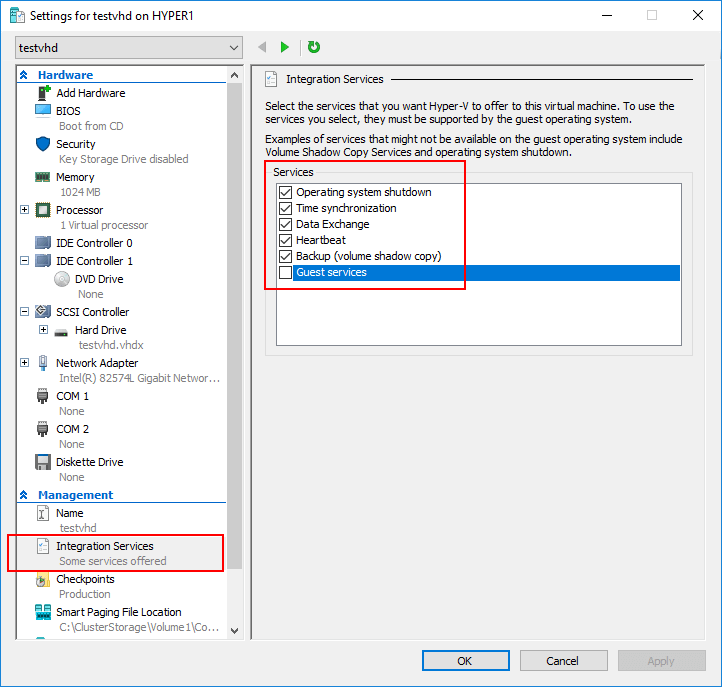
använda Powershell för att kontrollera status för integrationstjänster och version
ett av de snabbaste och enklaste sätten att kontrollera status för gästoperativsystemintegrationstjänster är att använda PowerShell.
med PowerShell kan du fråga virtuella maskiner för status för de olika Integrationstjänsterna och deras status.
- använd kommandot – Get-VMIntegrationService-VMName ””
- Reg query ”HKLM\Software\Microsoft\Virtual Machine\Auto” /V IntegrationServicesVersion
- Enable-VMIntegrationService-VMName ””- Name ” Guest Service Interface ”
- Disable-VMIntegrationService-VMName ”” -Name ”Guest Service Interface”
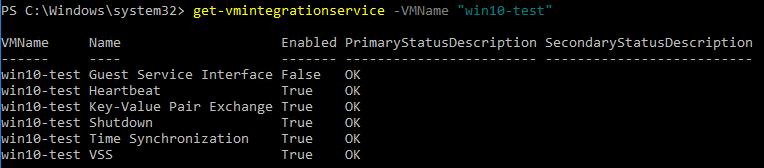
för att fråga versionen av integrationstjänster som är installerade på gästoperativsystemet, från PowerShell kan du fråga registret i gästoperativsystemet.

för att slå på eller av gästintegrationstjänster med deras specifika namn kan du använda Powershell för att göra det.
hantera Hyper-V-integrationstjänster från Guest Operating System Services Console
medan hantering av Hyper-V-integrationstjänster från Hyper-V-värdsidan är utan tvekan den mest effektiva, kan du också starta och stoppa Hyper-V-integrationstjänster från gästoperativsystemet också. Detta kan göras på flera sätt inklusive Windows Services console samt att använda PowerShell för att styra tjänsterna.
eftersom Hyper-V-integrationstjänsterna är bokstavliga Windows-tjänster kan du interagera och hantera dem från ett gästoperativsystemperspektiv som du skulle göra med någon annan Windows-tjänst.
Låt oss titta på att använda Windows Services-konsolen. Så här använder du Windows Services-konsolen för att hantera Hyper-V-integrationstjänster:
- starta Windows Services console – services.MSC
- bläddra ner till listan över Hyper-V-integrationstjänster med visningsnamnet som ”Hyper-V*”
- högerklicka på tjänsterna och kontrollera dem med hjälp av snabbmenyn för att välja önskad åtgärd
som du kan se på skärmdumpen nedan listas Hyper-V-Integrationstjänsterna som Hyper-V * i visningsnamnet. Du kan högerklicka och styra tjänsterna som förväntat.
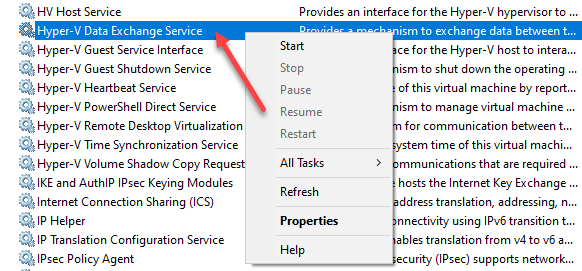
hantera Hyper-V-integrationstjänster från gästoperativsystemet PowerShell console
Du kan ha samma kontroll över Hyper-V-Integrationstjänsterna med PowerShell. Powershell är ett mycket snabbare och kraftfullare sätt att interagera med Windows-tjänster än att använda Windows Services-konsolen. PowerShell kan användas för enkel automatisering av administrativa uppgifter och masskonfiguration av gäst virtuell maskin Windows-tjänster.
Du kan få en lista över alla Hyper-V integrationstjänster med hjälp av Get-Service cmdlet.
Get-Service-Displayname ”Hyper*”
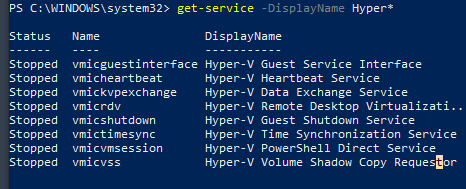
Du kan starta/stoppa Hyper-V-integrationstjänster med PowerShell med följande cmdlet-syntax:
Start-Service-DisplayName ”Hyper-V*”
Stop-Service-DisplayName”Hyper-V*”
varför ska du välja Vembu Bdr Suite för Hyper-V-säkerhetskopior
att hålla dina Hyper-V-integrationstjänster smidigt i din Hyper-V-miljö är nyckeln till att säkerställa att dina virtuella Hyper-V-gästmaskiner fungerar smidigt och effektivt och fungerar som förväntat. Hantering och uppdatering av Hyper-V-integrationstjänster är en kritisk del av den övergripande processen. Även med att köra Hyper-V-integrationstjänster i dina virtuella gästmaskiner måste du fortfarande uppmärksamma dina data. Säkerhetskopior är en hörnsten process i din övergripande strategi dataskydd för Hyper-V.
Vembu BDR Suite är en extremt kraftfull Hyper-V backup och replikering lösning med förmågan att skydda Hyper-V virtuella maskiner som körs på fristående Hyper-V värdar och även Hyper-V kluster. Vembu ger en mycket mer robust replikationslösning-Backup till Offsite & Cloud och låter dig effektivt uppfylla 3-2-1 backup mål.
Vembu kan du lagra kopior av säkerhetskopior offsite i offentliga molnmiljöer samt Vembu DRaaS molnet. Det ger en branschledande migreringslösning inbyggd i produkten med möjlighet att omedelbart övergå din Hyper-V eller VMware säkerhetskopior mellan plattformar som ger ett snabbt och enkelt sätt att övervinna data migration utmaningar och migrera data i tider av katastrof.
var noga med att ladda ner den fullständiga testversionen av Vembu BDR Suite som låter dig testa Hyper-V-säkerhetskopierings-och replikationsfunktionerna i ditt eget laboratorium & produktionsmiljö gratis!
Följ våra Twitter-och Facebook-flöden för nya utgåvor, uppdateringar, insiktsfulla inlägg och mer.